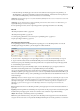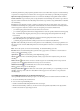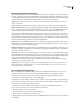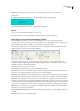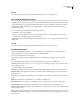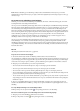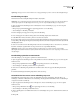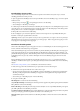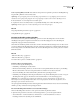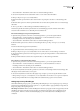Operation Manual
DREAMWEAVER CS3
Handboek
242
Een afbeelding scherper maken
Als u een afbeelding scherper maakt, wordt het contrast van pixels rond de randen van objecten vergroot, zodat de
afbeelding gedefinieerder of scherper wordt.
1 Open de pagina die de afbeelding bevat die u scherper wilt maken, selecteer de afbeelding en ga op een van de volgende
manieren te werk:
• Klik op de knop Verscherpen in de eigenschappencontrole voor de afbeelding.
• Selecteer Wijzigen > Afbeelding > Verscherpen.
2 U kunt aangeven in welke mate Dreamweaver de afbeelding moet verscherpen door de schuifregelaar te slepen of door
een waarde tussen 0 en 10 in het tekstvak te typen. Terwijl u de scherpte van de afbeelding aanpast in het dialoogvenster
Scherpte, kunt u in een voorbeeld de wijzigingen in de afbeelding zien.
3 Klik op OK als u tevreden bent met de afbeelding.
4 Sla uw wijzigingen op door Bestand > Opslaan te selecteren, of keer terug naar de oorspronkelijke afbeelding door
Bewerken > Verscherpen ongedaan maken te selecteren.
Opmerking: U kunt het effect van de opdracht Verscherpen alleen ongedaan maken (en terugkeren naar het oorspronkelijke
afbeeldingsbestand) als u de pagina met de afbeelding nog niet hebt opgeslagen. Nadat u de pagina hebt opgeslagen, worden
de wijzigingen in de afbeelding permanent opgeslagen.
Een rollover-afbeelding maken
U kunt rollover-afbeeldingen invoegen in uw pagina. Een rollover is een afbeelding die, als deze wordt weergegeven in een
browser, verandert als de aanwijzer erop wordt geplaatst.
U hebt twee afbeeldingen nodig om de rollover te maken: een primaire afbeelding (de afbeelding die wordt weergegeven
als de pagina wordt geladen) en een secundaire afbeelding (de afbeelding die wordt weergegeven als de aanwijzer op de
primaire afbeelding wordt geplaatst). Beide afbeeldingen in de rollover moeten dezelfde grootte hebben. Dreamweaver Als
de afbeeldingen niet even groot zijn, worden de afmetingen van de tweede afbeelding aangepast aan die van de eerste
afbeelding.
Rollover-afbeeldingen worden automatisch zo ingesteld dat ze reageren op de
onMouseOver-gebeurtenis. U kunt een
afbeelding zo instellen dat deze reageert op een ander gebeurtenis (bijvoorbeeld een muisklik) of een rollover-afbeelding
wijzigen.
Zie www.adobe.com/go/vid0159_nl voor een zelfstudie over het maken van rollovers.
1 Plaats de invoegpositie in het documentvenster op de plaats waar u de rollover wilt weergeven.
2 Gebruik een van de volgende methoden om de rollover in te voegen:
• Ga naar de categorie Algemeen van de invoegbalk, klik op de knop Afbeeldingen en selecteer het pictogram Rollover-
afbeelding. Als het pictogram Rollover-afbeelding is weergegeven in de invoegbalk, kunt u het pictogram naar het
documentvenster slepen.
• Selecteer Invoegen > Afbeeldingsobjecten > Rollover-afbeelding.
3 Stel opties in en klik op OK.
Afbeeldingsnaam De naam van de rollover-afbeelding.
Oorspronkelijke afbeelding De afbeelding die u wilt weergeven als de pagina wordt geladen. Typ het pad in het tekstvak of
klik op Bladeren en selecteer de afbeelding.
Rollover-afbeelding De afbeelding die u wilt weergeven als de aanwijzer over de oorspronkelijke afbeelding rolt. Typ het
pad of klik op Bladeren om de afbeelding te selecteren.
Vooraf laden van Rollover-afbeelding Hiermee worden afbeeldingen vooraf in het cachegeheugen van de browser geladen,
zodat er geen vertraging optreedt als de gebruiker de aanwijzer over de afbeelding rolt.
Alternatieve tekst (Optioneel) Tekst waarmee u de afbeelding beschrijft voor mensen die een browser met alleen tekst
gebruiken.